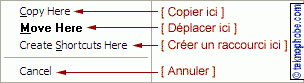Déplacer des dossiers ou fichiers par glissementIntuitivement, lorsque l'on fait glisser un fichier , il est logique qu'il soit déplacé et non copié. En d'autres mots, lorsqu'un objet apparaît à un endroit, il est normal qu'il disparaisse d'un autre. Un des plus étranges comportements de Windows vise justement les glissements de dossiers et de fichiers après les avoir saisis à l'aide de la souris. Les glissements déplacent les fichiers lorsqu'ils sont situés sur un même disque , mais les copient lorsque le passage se fait d'un disque à un autre. Par contre, si vous déplacez un fichier EXE par glissement, un raccourci se créera automatiquement, l'exécutable n'est donc ni copié, ni déplacé. Notez que ce comportement nébuleux affecte autant Windows que le Macintosh et OS/2. Allons comprendre Mystère Bill! Voici donc deux méthodes qui affectent les glissements de fichiers: Glissement en enfonçant le bouton gauche
Remarquez que le curseur prend une forme différente selon l'action retenue. Un signe (+) indique une copie, une flèche désigne un raccourci, tandis que l'absence de tout symbole indique un déplacement. Hélas, il n'existe aucune façon de paramétrer le comportement par défaut des glissements. Glissement en enfonçant le bouton droitPour sélectionner le comportement du glissement d'un dossier ou d'un fichier, enfoncez le bouton droit de la souris au moment de la saisie, faites glisser jusqu'à la destination, puis relâchez. Un menu s'affichera au relâchement du bouton à l'endroit où vous désirez déposer le dossier ou le fichier. Vous aurez alors le choix de le copier, de le déplacer, de créer un raccourci ou d'annuler l'opération. Menu du bouton droit de la souris à la suite d'un glissement
Vous devez relâcher le bouton droit de la souris pour que le menu ci-dessus apparaisse. |